word文档是很多小伙伴都在使用的一款办公软件,在其中我们可以自由编辑和设置文本内容。如果我们希望在Word文档中插入三角形折叠符号,点击可以展开或者收起内容,小伙伴们知道具体该如何进行设置吗,其实设置方法是非常简单的,我们只需要设置一下大纲级别,或者设置标题1标题2标题3等样式效果,就可以实现想要的效果了。后续如果不再需要折叠符号,也可以轻松将其删除,只需要设置为正文级别,或者清除内容的样式效果就可以了,操作起来其实是非常简单的。接下来,小编就来和小伙伴们分享具体的操作步骤了,有需要或者是有兴趣了解的小伙伴们快来一起往下看看吧!
第一步:双击打开需要设置的Word文档;

第二步:选中内容,在“开始”选项卡中点击“段落”栏右下角的小图标;

第三步:在打开的窗口中设置大纲级别为1级并进行确定,也可以根据选择的内容选择2级或者3级等等;

第四步:设置级别后,将鼠标悬停到内容周围,可以看到出现了三角形折叠符号;

第五步:点击一下折叠符号可以收起下面的内容,再次点击折叠符号可以展开下面的内容。

以上就是Word文档中设置三角形折叠符号的方法教程的全部内容了。同时,我们也可以在“视图”选项卡中点击进入大纲视图后,设置内容的级别。另外,我们还可以选中内容后在“开始”选项卡中点击“样式”栏中的样式1,样式2,样式3等设置后得到折叠符号。
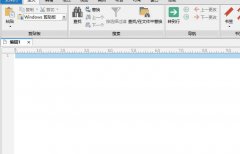 UltraEdit加载恢复打印机设置在哪里-Ultra
UltraEdit加载恢复打印机设置在哪里-Ultra
近日有一些小伙伴咨询小编关于UltraEdit加载恢复打印机设置在哪......
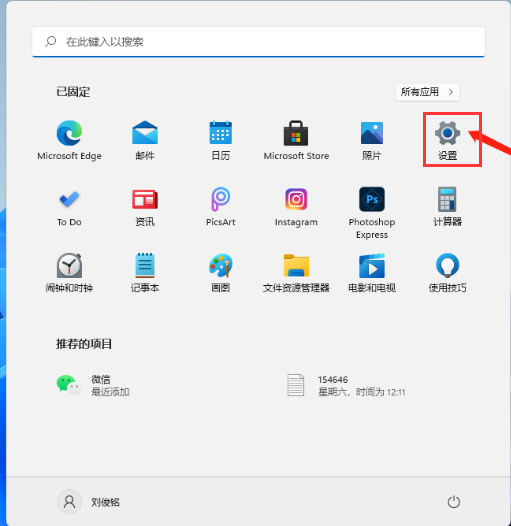 教大家win11怎么清理垃圾
教大家win11怎么清理垃圾
我们的电脑在使用了一段时间后,都会有一个内存垃圾的堆积,会......
 外接设备连接问题:如何解决外接设备无
外接设备连接问题:如何解决外接设备无
外接设备的连接问题一直是许多用户在使用电脑过程中常常遇到......
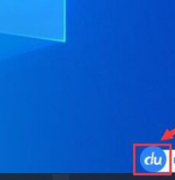 百度输入法如何设置繁体输入-百度输入法
百度输入法如何设置繁体输入-百度输入法
近日有一些小伙伴咨询小编关于百度输入法如何设置繁体输入呢......
 任务栏中安全删除硬件的图标不见了
任务栏中安全删除硬件的图标不见了
先将闪存盘插到USB接口上,然后右击桌面“我的电脑”图标,依......

Word文档是一款应用非常广泛的办公软件,在其中编辑文本内容时我们通常还会添加一些图片,图表等元素,用以丰富文档内容。三线表因其形式简洁、阅读方便的有点广受欢迎,很多小伙伴在...
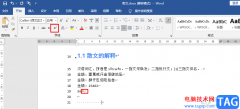
很多小伙伴都喜欢使用Word文档来编辑文章,因为Word中的功能十分的丰富,并且操作简单。在Word中,当我们需要编辑文档并在文档中输入特殊符号,例如平方号时,有的小伙伴就不知道该在哪里...

相信用户对word软件是再熟悉不过了,这款软件几乎是大部分用户电脑上或是手机上的必备软件,用户一般用来处理文字文件或是编写文章等,在这款软件中用户可以得到强大的文字编排功能,...

Word文档是一款非常好用的文本处理软件,在其中我们可以轻松编辑和处理文本内容。如果我们在Word文档中希望将所有的标题都放在一页的开头位置,小伙伴们知道具体该如何进行操作吗,其实...

在Word文档中编辑文字内容时,如果是一些列表性的内容,或者是有条理的内容,我们可以为其添加一定的编号并设置想要的格式,这样可以方便后续进行查看。但是有的小伙伴发现自己的在W...
单击工具菜单下的自定义命令,打开自定义对话框,在常用工具栏上插入超链接按 钮上右击鼠标,在弹出的菜单中执行分配超链接下的打开命令,打开分配超链接对话框,通过查找范围...

Word文档是很多小伙伴都在使用的一款办公软件,在其中有很多非常实用的功能可以帮助我们快速进行高效办公。比如我们需要在Word文档中将多行长短不一的文字对齐,小伙伴们知道具体该如何...

word怎么制作三线图呢,话说不少用户都在咨询这个问题呢?下面就来小编这里看下三线表word的画法步骤吧,需要的朋友可以参考下哦。...

Word文档是很多小伙伴都在使用的一款文本处理软件,在其中我们可以非常轻松地编辑和处理文本内容。如果我们在Word文档中插入图片厚实合作了水平居中效果,但是图片还是有点偏右,小伙伴...

在平常的工作当作,我们难免会遇上Word打不开的时候,那么我们应该如何解决这个问题呢?下面就来给大家介绍两中最简单,而且非常使用的方法,快速的让大家恢复到以前正常的工作...
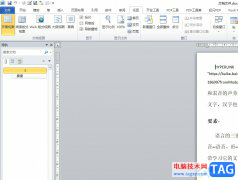
作为一款专业且强大的文字处理工具,word软件吸引了不少的用户前来下载使用,因为在word软件中有着强大且实用的功能,帮助用户简单轻松的完成编辑工作,并有效提升用户的办事效率,所以...
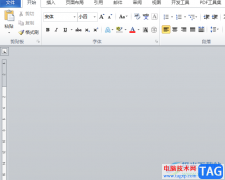
用户在使用word软件来编辑文档文件时,很多时候需要插入图片来装饰文档页面,以此来达到一目了然或是美观的效果,但是用户在含有文字内容的页面上插入图片时,会发生图片无法随意自由...
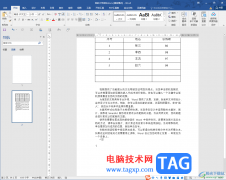
Word文档是一款非常好用的专业办公软件,很多小伙伴们都在使用。如果我们希望在Word文档中插入一个侧边栏,小伙伴们知道具体该如何进行操作吗,其实操作方法是非常简单的,只需要进行几...
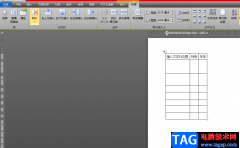
作为一款深受用喜爱的办公软件,word软件中有着许多强大的功能来帮助用户,让用户能够快速完成编辑工作,给用户带来了许多的好处,当用户在编辑文档文件时,可以在页面上插入表格来整...
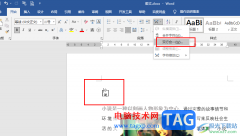
很多小伙伴在对文字文档进行编辑时都会选择使用Word程序,因为在Word程序中,我们可以对文字文档中的文字、段落、图片等各种内容进行编辑,功能十分的丰富。在使用Word程序编辑文字文档的...